在日常使用电脑的过程中,我们经常需要调整图标图片的大小来适应不同的需求。有时为了更好地辨识或美化桌面,我们可能希望增大电脑图标图片的尺寸。如何操作才能实现这一目标呢?本文将为你提供全面的指导方案,帮助你轻松增大电脑图标图片的大小。
了解图标图片的性质
图标图片实际上是一些小型的图像文件,它们通常以`.ico`格式存储。这些图标文件不仅用于桌面,也用于文件夹、程序快捷方式等。图标图片的尺寸通常较小,常见的标准尺寸有16x16像素、32x32像素、48x48像素、64x64像素等。了解这些基本概念有助于我们更好地进行调整。

Windows系统下增大图标图片的方法
使用画图程序
1.打开画图程序:点击开始菜单,输入“画图”并启动程序。
2.打开图标文件:选择“打开”选项卡,找到并选择你的图标文件(.ico)。
3.调整大小:点击“重新调整大小”按钮,在弹出的对话框中输入新的尺寸(建议不超过256x256像素以保持清晰度),然后点击“保存”。
使用第三方图标编辑软件
除了使用Windows自带的画图程序,还有一些功能更强大的第三方图标编辑软件,如Iconion、AxialisIconWorkshop等。这些软件可以提供更多的编辑选项,如增加图层、修改颜色等。操作步骤通常包括:
1.安装并打开软件:下载并安装图标编辑软件,启动程序。
2.导入图标:通常软件会提供导入功能,找到你的图标文件并导入。
3.调整大小:在软件中找到调整大小的选项,输入新的尺寸并确认。
4.保存新图标:完成大小调整后,将新图标保存为`.ico`格式。
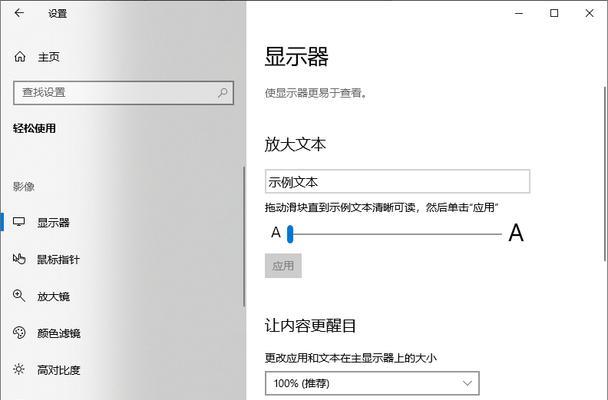
macOS系统下增大图标图片的方法
在macOS上,增大图标图片大小的方法相比Windows系统来说较少。通常,你只能通过更改图标大小来调整视觉效果,而不是直接修改图标文件本身。操作步骤如下:
2.更改大小:在新的窗口中你可以看到一个“图标大小”的选项,拖动滑块来调整大小。
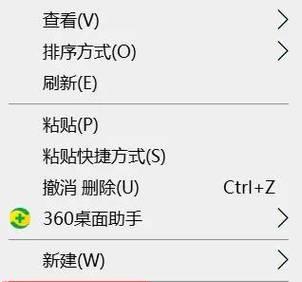
注意事项
清晰度的重要:在增大图标图片时,一定要注意保持图片的清晰度。图标文件的原始尺寸通常较小,过度放大可能导致图标模糊不清。
分辨率的影响:图标图片的分辨率对于其质量有很大影响。高分辨率的图标即便放大到较大尺寸看上去也会更清晰。
备份原图:在调整图标大小前,最好备份原始图标文件。这样如果调整后的结果不尽如人意,你还可以恢复到原始状态。
额外技巧和建议
使用矢量图形
当你需要图标具有高度的可扩展性时,可以考虑使用矢量图形来创建图标。矢量图形如`.svg`格式的文件可以在任何大小下保持高清晰度,且易于调整大小。
转换格式
有时,将`.ico`格式图标转换为其他格式(如`.png`)后再进行编辑能获得更好的效果。特别是一些第三方软件可能只支持标准图像格式。
结语
增大电脑图标图片的大小并不复杂,只要掌握了正确的方法,无论是Windows用户还是macOS用户都可以轻松实现。在操作过程中,关注清晰度和分辨率是关键。希望本文的指南能帮助你顺利完成图标图片的调整,让你的电脑桌面更加符合个人喜好。




